PhotoShop绘制绿色时尚3D沙发教程
发布时间:2015-05-12 来源:查字典编辑
摘要:不会用3Dmax的朋友们,完全可以用PS打造出这样的效果!沙发的构成部分不多仅有几个大的面。制作的时候需要非常细心,尤其用钢笔勾选区的时候需...
不会用3Dmax的朋友们,完全可以用PS打造出这样的效果!
沙发的构成部分不多仅有几个大的面。制作的时候需要非常细心,尤其用钢笔勾选区的时候需要圆滑一点。这样出来的效果才会更真实。
最终效果:

1、新建一个800 * 600 像素的文件,背景为白色。新建一个图层命名为“主体轮廓”,用钢笔工具勾出沙发的轮廓,抓为选区如图1,填充颜色:#8DAA3E,
效果如图
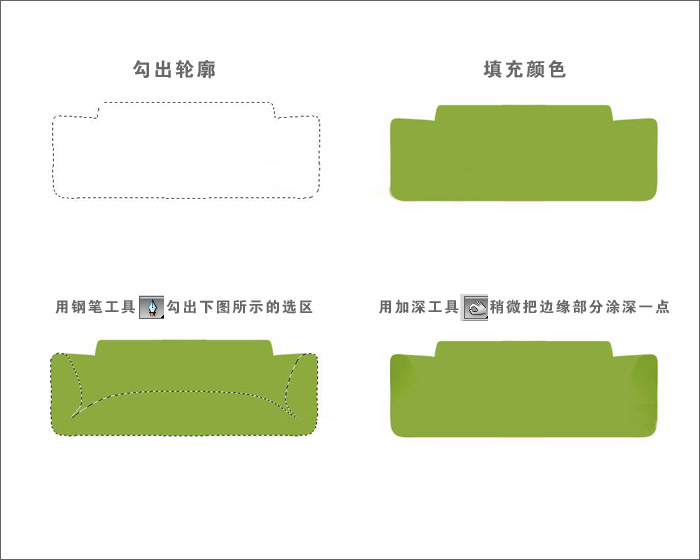
2.我们都知道在PS中,要习惯性按Ctrl + J 把选区部分的色块复制到新的图层,图层越多对步骤的帮助就越多.

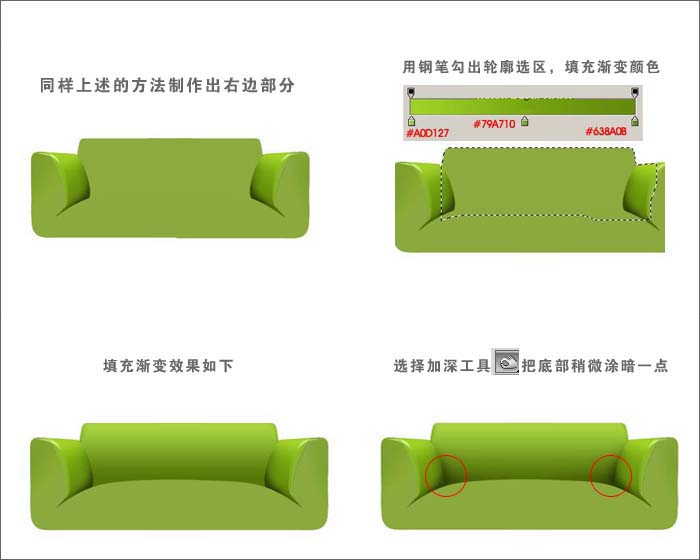


最终效果!

总结:
我们在绘制的步骤中,尽量多思考,尽量想想为什么要这样的步骤,而不是一味跟着教程去做。


